发布时间:2023-12-23 09: 00: 00
品牌型号:LENOVO 80T3
系统:Windows 10 专业版 64-bit
软件版本:Exposure X7
滤镜是ps的重要功能之一,相信许多小伙伴都使用过它。但对于滤镜怎么调出高级感,PS滤镜的功能和作用这两个问题,可能有些小伙伴不太了解,下面就由我来为大家讲解一下吧。
一、滤镜怎么调出高级感
在ps软件中,如何将滤镜调成高级感觉呢?详细步骤如下:
1.将图片导入导ps软件后,点击菜单栏上的“滤镜”。
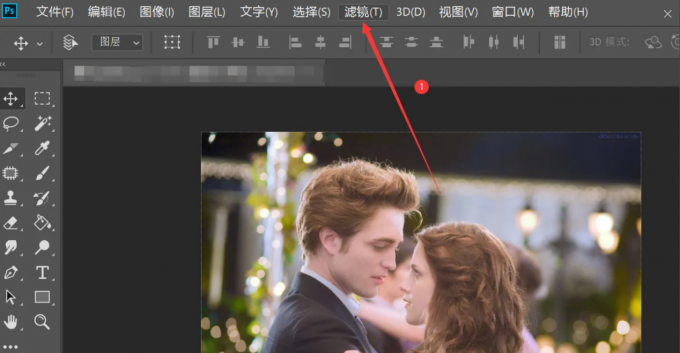
2.接着点击“其他>>高反差保留”。
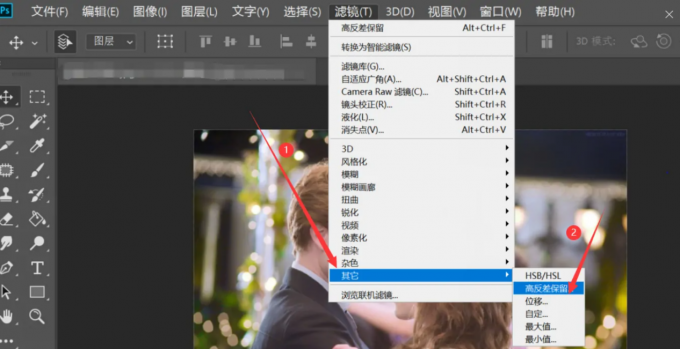
3.在弹出的高反差保留窗口中,首先设置半径像素,这里可以设置为20像素(也可以根据实际需要设置为其他的像素值),接着点击“确定”按钮。
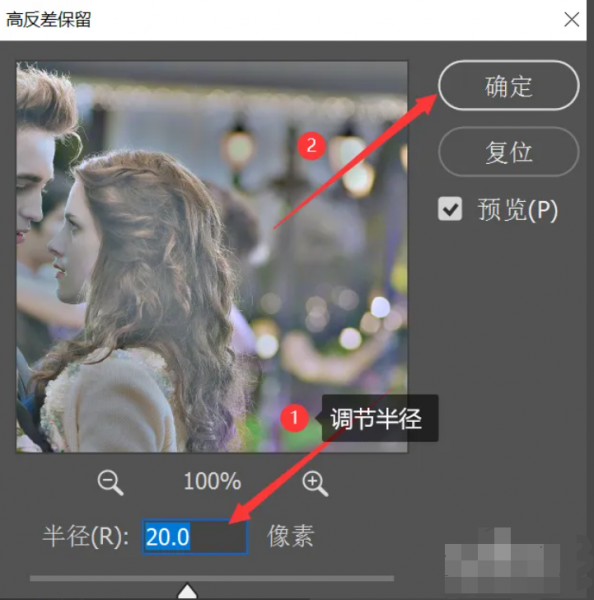
4.处理完成后,即可得到一张高级感效果的图像。

二、PS滤镜的功能和作用
ps内置的滤镜数量有数百个,但主要分为三个类型,即Artistic(艺术效果)滤镜、Blur(模糊)滤镜以及Brush strokes(画笔描边)滤镜。下面简单介绍几种常见滤镜的功能和作用,希望能够帮到大家。
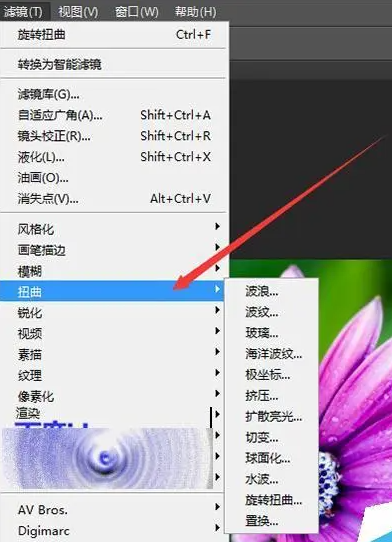
1.艺术效果滤镜
1)彩色铅笔滤镜:模拟彩色铅笔在画布上绘制图案,在操作的时候,我们可以调整彩色铅笔的宽度以及描边压力,还可以对纸张的亮度进行调整。
2)木刻滤镜:可以调整木刻的色阶数、边简化度以及边逼真度,使图像看起来更加真实。
3)壁画滤镜:通过调节图像对比度的方式,可以使图像变得更加明亮,并且从视觉上给人一种壁画的效果。在操作此滤镜时,可调节画笔的大小以及图像的纹理。通常而言,纹理越大,壁画效果越显著。
2.模糊滤镜
由六种滤镜组成,分别是普通模糊、进一步模糊、动感模糊、高斯模糊、径向模糊以及特殊模糊。
3.Brush strokes(画笔描边)滤镜
1)阴影线滤镜:此滤镜最大的特征在于给观众一种“十字交叉”的感受,设计者在操作时可以调节线条的长度、强度以及锐化程度,即可得到不同的视觉效果。
2)强化边缘滤镜:又名“加粗边线”滤镜,即在图像上增加一条肉眼清晰可见的边界线,在操作时可以调整强化线的边缘宽度、边缘亮度以及平滑度。
今天我们一起学习了滤镜怎么调出高级感,PS滤镜的功能和作用,相信大家对这两个问题已经有了深入的认识了,如果你还想学习更多内容,不妨到Exposure X7中文网站上一谈究竟吧。
作者:落花
展开阅读全文
︾